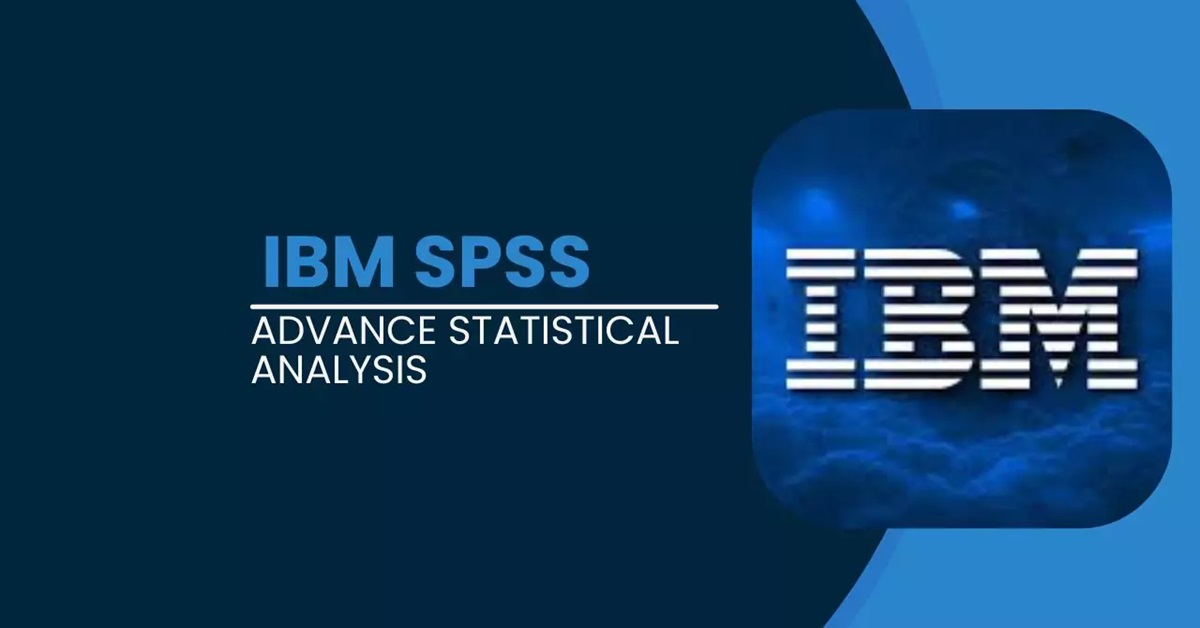Chắc hẳn bạn đã nghe đến SPSS cũng như cách tải SPSS về máy tính. Đây là một phần mềm phân tích thống kê mạnh mẽ và phổ biến. SPSS được sử dụng trong nhiều lĩnh vực như khoa học xã hội, kinh tế, y tế và nhiều lĩnh vực khác. Bài viết này sẽ hướng dẫn chi tiết từng bước cách tải SPSS nhanh chóng nhất. Hãy cùng bắt đầu hành trình khám phá SPSS và tận dụng tối đa những tính năng mạnh mẽ mà phần mềm này mang lại!
Phần mềm SPSS là gì?
SPSS (Statistical Package for the Social Sciences) là công cụ phân tích thống kê mạnh mẽ. Công cụ này được sử dụng rộng rãi trong nhiều lĩnh vực như khoa học xã hội, kinh tế, y tế và giáo dục. Chức năng của chúng là thực hiện các phân tích thống kê phức tạp dễ dàng và hiệu quả. SPSS cung cấp nhiều công cụ và tính năng để xử lý dữ liệu. Người dùng có thể nhập liệu, quản lý dữ liệu, phân tích thống kê và tạo báo cáo. Bạn có thể nhập dữ liệu từ nhiều nguồn khác nhau, bao gồm bảng tính, tệp văn bản và cơ sở dữ liệu.
Để bắt đầu sử dụng SPSS, bạn cần biết cách tải SPSS về máy tính. Đầu tiên, truy cập trang web của IBM và tìm phiên bản SPSS phù hợp với nhu cầu của bạn. Sau đó, tải file cài đặt về máy tính và tiến hành cài đặt theo hướng dẫn.
Trong quá trình cài đặt, bạn có thể cần nhập mã bản quyền nếu sử dụng phiên bản trả phí. Sau khi nhập dữ liệu, SPSS phân tích, thống kê từ cơ bản đến nâng cao. Các phương pháp phân tích bao gồm phân tích tần suất, phân tích hồi quy, phân tích phương sai và nhiều phương pháp khác.
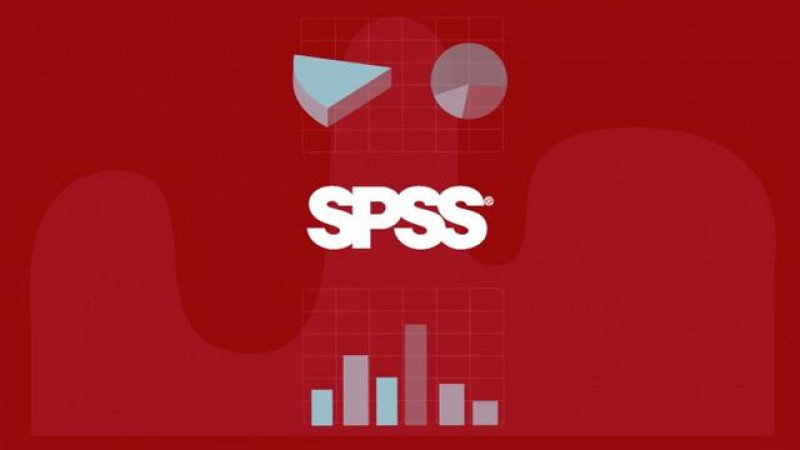
Sau khi hoàn tất quá trình cài đặt, bạn chỉ cần mở SPSS. Lúc này bạn có thể bắt đầu làm việc với các bộ dữ liệu của mình. Bạn cũng nên tham gia các khóa học hoặc đọc tài liệu hướng dẫn. Việc này giúp bạn nâng cao kỹ năng sử dụng công cụ và phương pháp phân tích mà SPSS cung cấp.
Phần mềm SPSS có những chức năng cụ thể nào?
SPSS là công cụ đắc lực và được ưa chuộng trong việc phân tích dữ liệu thống kê. Sau đây là những ứng dụng nổi bật của SPSS trong các lĩnh vực nghiên cứu và phân tích.
Chức năng nhập và làm sạch dữ liệu
SPSS là công cụ mạnh mẽ, hỗ trợ nhập dữ liệu từ nhiều nguồn khác nhau. Người dùng có thể nhập dữ liệu từ bảng tính Excel, tệp văn bản như CSV, cơ sở dữ liệu SQL và nhiều định dạng khác như SAS, Stata hay Access. Người dùng dễ dàng làm việc với dữ liệu từ các nguồn khác nhau mà không cần chuyển đổi định dạng. Để tận dụng tối đa công cụ này, bạn cần biết cách tải SPSS về máy tính của mình.
Khi làm việc với dữ liệu, tính chính xác và sạch sẽ rất quan trọng. SPSS không chỉ giúp nhập liệu dễ dàng mà còn cung cấp công cụ mạnh mẽ để làm sạch dữ liệu. Một tính năng quan trọng là xử lý giá trị thiếu. SPSS cho phép thay thế giá trị thiếu bằng các phương pháp như giá trị trung bình, giá trị trung vị hoặc các ước tính khác.
SPSS cũng hỗ trợ phát hiện và xử lý giá trị ngoại lệ (outliers). Những giá trị này có thể làm lệch lạc kết quả phân tích. Người dùng có thể xác định và loại bỏ các giá trị ngoại lệ để cải thiện độ chính xác của phân tích.
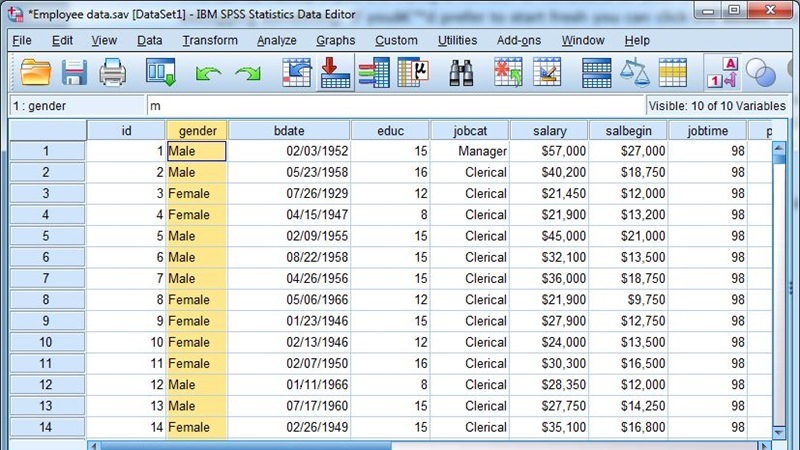
Ngoài ra, SPSS cho phép người dùng tùy chỉnh các bộ lọc để loại bỏ dòng dữ liệu không cần thiết. Những dòng không hợp lệ hoặc không liên quan đến nghiên cứu có thể bị loại bỏ. Nhờ các tính năng này, SPSS không chỉ giúp nhập liệu hiệu quả mà còn hỗ trợ làm sạch dữ liệu.
Chức năng phân tích dữ liệu
Người dùng có thể dùng SPSS để thực hiện các phân tích thống kê từ cơ bản đến nâng cao. Một tính năng cơ bản của SPSS là thống kê mô tả. Tính năng này cho phép tóm tắt và mô tả các đặc điểm chính của dữ liệu. Thống kê mô tả bao gồm các biện pháp như trung bình, trung vị, độ lệch chuẩn và phạm vi. Những biện pháp này giúp có cái nhìn tổng quan về dữ liệu. Nếu bạn chưa biết cách bắt đầu, hãy tìm hiểu cách tải SPSS về máy tính để khám phá khả năng phân tích ấn tượng của chúng.
Phân tích tần số là một công cụ khác của SPSS. Công cụ này xác định tần suất xuất hiện của các giá trị trong một tập dữ liệu. Nó cũng giúp xác định các mẫu hoặc xu hướng. Ngoài ra, kiểm định giả thuyết cũng đóng vai trò quan trọng trong phân tích thống kê. Người dùng có thể kiểm tra mối quan hệ giữa các biến số và sự khác biệt giữa các nhóm. Các kiểm định phổ biến bao gồm kiểm định t, chi-squared và ANOVA.
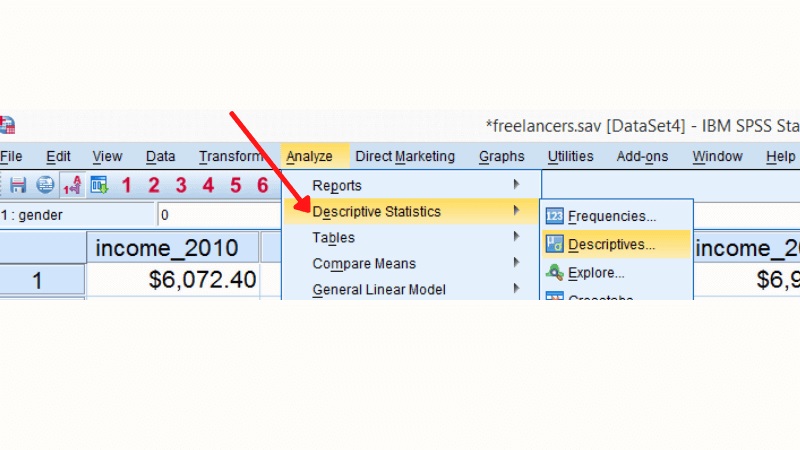
Phân tích hồi quy trong SPSS cũng là công cụ mạnh mẽ không kém. Công cụ này mô hình hóa và kiểm tra mối quan hệ giữa các biến số. Nhờ đó, nó dự đoán giá trị của một biến dựa trên các biến khác. Phân tích hồi quy cũng giúp hiểu rõ cấu trúc dữ liệu. Phân tích nhân tố là một kỹ thuật thống kê khác. Nó xác định các yếu tố tiềm ẩn trong dữ liệu.
Chức năng quản lý và biến đổi dữ liệu
SPSS không chỉ hỗ trợ phân tích mà còn quản lý và biến đổi dữ liệu hiệu quả. Nếu bạn chưa cài đặt SPSS, hãy tìm hiểu cách tải SPSS về máy tính để bắt đầu sử dụng. Phần mềm này giúp tổ chức và điều chỉnh dữ liệu theo yêu cầu phân tích. SPSS cung cấp nhiều công cụ để chuyển đổi dữ liệu, thay đổi loại biến, gộp nhóm, và chuyển đổi dữ liệu định tính thành định lượng. Người dùng có thể tạo biến mới từ các phép toán và thống kê đơn giản, như tính tổng các giá trị. Bên cạnh đó, công cụ này cũng hỗ trợ chuyển đổi dữ liệu văn bản thành số và ngược lại.
Ngoài ra, SPSS xử lý dữ liệu không đồng nhất rất tốt. Dữ liệu có thể đến từ nhiều nguồn khác nhau với cấu trúc khác nhau. Phần mềm giúp hợp nhất dữ liệu từ bảng tính, cơ sở dữ liệu và tệp văn bản thành một bộ dữ liệu duy nhất. Công cụ SPSS còn hỗ trợ lọc dữ liệu, loại bỏ giá trị không hợp lệ, và sắp xếp dữ liệu theo các tiêu chí cụ thể.
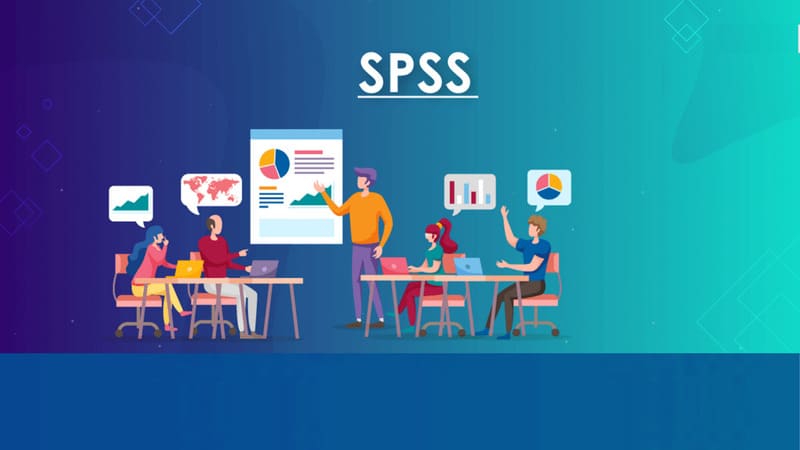
Các tính năng này giúp SPSS trở thành công cụ lý tưởng để quản lý và biến đổi dữ liệu. Phần mềm giúp chuẩn bị dữ liệu dễ dàng hơn, tiết kiệm thời gian và nâng cao độ chính xác cho phân tích thống kê.
Chức năng tóm tắt và trình bày dữ liệu
Để tận dụng chức năng tóm tắt và trình bày dữ liệu, bạn cần nắm cách tải SPSS về máy tính. Nó có khả năng tạo ra các biểu bảng, đồ thị và bản đồ. Khi xử lý dữ liệu lớn, việc tóm tắt thông tin trở nên rất quan trọng. SPSS giúp biến những con số khô khan thành các biểu đồ trực quan. Qua đó, người dùng nhanh chóng nhận diện xu hướng và mối quan hệ trong dữ liệu. Các biểu bảng chi tiết hỗ trợ so sánh các nhóm dữ liệu khác nhau. Trong khi đồ thị và bản đồ cung cấp cái nhìn tổng quan và dễ hiểu.
SPSS cho phép tùy chỉnh biểu đồ và bảng biểu theo nhu cầu của người dùng. Bạn có thể chọn từ nhiều loại biểu đồ như cột, đường, tròn và nhiều loại khác. Ngoài ra, SPSS còn hỗ trợ thêm tiêu đề, nhãn trục và chú thích để làm rõ thông tin. Dữ liệu cũng được thể hiện một cách chuyên nghiệp. Các báo cáo từ SPSS có thể được xuất ra dưới nhiều định dạng như PDF, Word và Excel. Bạn dễ dàng chia sẻ kết quả với đồng nghiệp và đối tác.
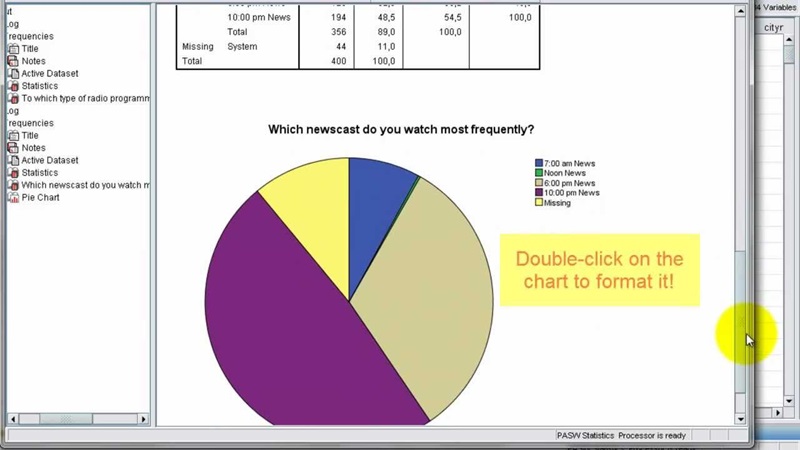
Tóm lại, SPSS là công cụ phân tích dữ liệu mạnh mẽ. Nó giúp tóm tắt và trình bày dữ liệu hiệu quả. SPSS biến những con số phức tạp thành thông tin dễ hiểu, hỗ trợ quá trình ra quyết định.
Hướng dẫn cách tải SPSS về máy tính chi tiết, dễ hiểu dành cho người mới
Chắc hẳn bạn đã nghe đến SPSS. Đây là một phần mềm phân tích thống kê mạnh mẽ và phổ biến trong nghiên cứu khoa học xã hội. Tuy nhiên, việc tải và cài đặt SPSS có thể gây khó khăn cho những người mới bắt đầu. Đừng lo lắng, bài viết này sẽ hướng dẫn bạn từng bước trên các thiết bị khác nhau. Hãy cùng bắt đầu thao tác với SPSS nhé!
Hướng dẫn cách tải SPSS về máy tính Windows
Nếu bạn đang sử dụng máy tính Windows và muốn cài đặt SPSS, nhưng không biết cách, đừng lo lắng! Bài viết này sẽ chỉ ra từng bước chi tiết và dễ hiểu.
Bước 1: Hãy kiểm tra cấu hình máy tính trước khi cài đặt. SPSS yêu cầu Windows 7, 8, 10 hoặc 11 (64-bit). Bộ xử lý cần tối thiểu 1.6 GHz, RAM 4GB (khuyến nghị 8GB). Ổ cứng cần ít nhất 2GB trống. Việc kiểm tra giúp đảm bảo cài đặt không bị lỗi.
Bước 2: Truy cập IBM SPSS Statistics để tải phần mềm. Chọn “Try SPSS Statistics for free” nếu muốn dùng thử. Nếu cần bản quyền, nhấn “Buy now”. Đăng ký tài khoản IBM và điền thông tin cá nhân như tên, email, quốc gia. Sau đó, tải file cài đặt (.exe) về máy.
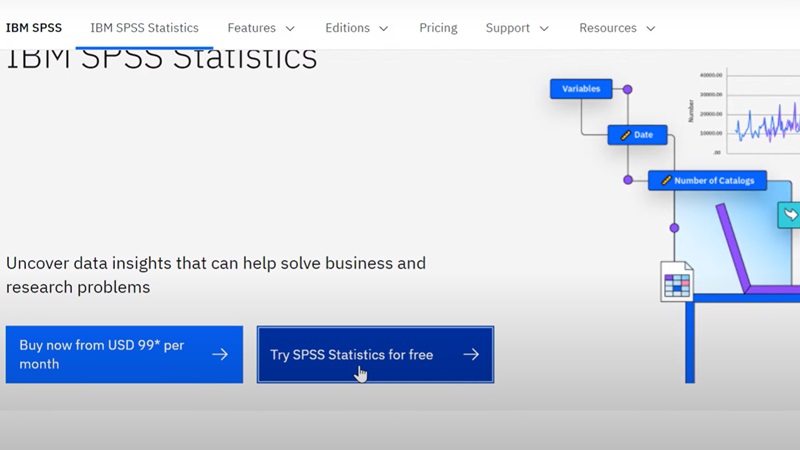
Bước 3: Tìm file cài đặt vừa tải và nhấp đúp để mở. Chọn ngôn ngữ, thường là tiếng Anh, rồi nhấn “Next”. Đồng ý điều khoản sử dụng bằng cách chọn “I accept the terms” và nhấn “Next”. Chọn thư mục cài đặt hoặc để mặc định, rồi nhấn “Install”. Chờ vài phút để hoàn tất cài đặt. Sau đó, bạn kích hoạt bằng mã bản quyền hoặc chọn chế độ dùng thử. Nhấn “Finish” để kết thúc.
Bước 4: Sau khi cài đặt, mở SPSS từ menu Start hoặc màn hình desktop. Thử chạy một tập dữ liệu mẫu để kiểm tra nhằm đảm bảo phần mềm hoạt động ổn định.
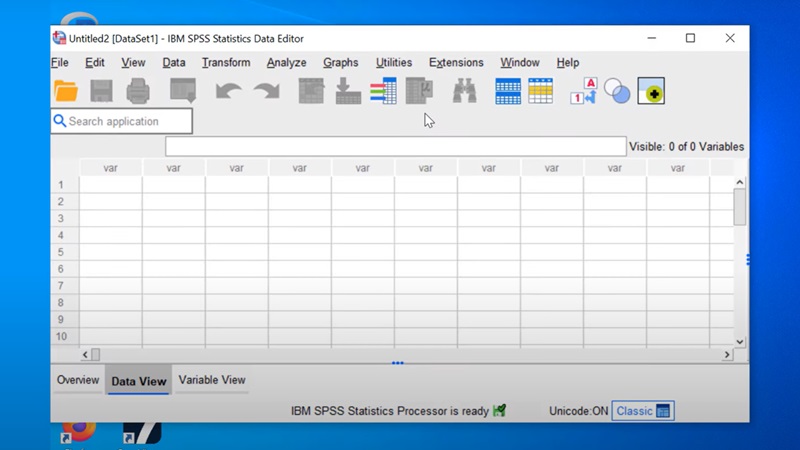
Lưu ý rằng hãy luôn tải SPSS từ trang web chính thức của IBM. Nếu là sinh viên, bạn nên tìm các ưu đãi bản quyền từ nhà trường. Nếu gặp lỗi, kiểm tra cấu hình hoặc liên hệ hỗ trợ từ IBM.
Hướng dẫn cách tải SPSS về máy tính MacOS
Bạn đang sử dụng máy tính MacOS và muốn khám phá sức mạnh của SPSS? Sau đây là hướng dẫn chi tiết:
Bước 1: Đảm bảo máy Mac đáp ứng các yêu cầu cài đặt. SPSS hỗ trợ macOS từ 10.13 (High Sierra). Máy cần bộ xử lý Intel hoặc Apple Silicon (cài Rosetta 2). RAM tối thiểu 4GB, khuyến nghị 8GB, ổ cứng ít nhất 2GB trống.
Bước 2: Truy cập IBM SPSS Statistics. Chọn “Try SPSS Statistics for free” để dùng thử. Nếu mua bản quyền, chọn “Buy now”. Đăng ký tài khoản IBM với tên, email và quốc gia. Tải file cài đặt (.dmg) về máy.
Bước 3: Mở file .dmg vừa tải. Kéo biểu tượng SPSS vào thư mục Applications. Nếu dùng chip Apple Silicon, cài thêm Rosetta 2. Sau đó, mở SPSS từ Applications để hoàn tất cài đặt.
Bước 4: Khi mở SPSS, phần mềm sẽ yêu cầu kích hoạt. Nhập mã bản quyền nếu có. Nếu dùng thử, chọn “Use Trial Version”. Giao diện chính sẽ hiển thị khi kích hoạt xong.
Bước 5: Mở SPSS và chạy dữ liệu mẫu để kiểm tra. Thử các công cụ phân tích để đảm bảo phần mềm hoạt động tốt.
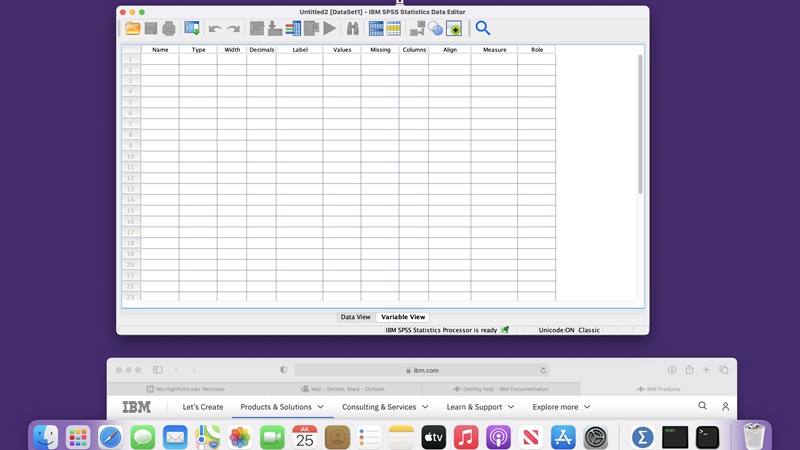
Hãy tải SPSS trực tiếp từ trang web chính thức của IBM để đảm bảo an toàn. Nếu bạn là sinh viên, hãy kiểm tra các chương trình hỗ trợ bản quyền. Nếu gặp vấn đề, liên hệ với IBM để được hỗ trợ. Bạn cũng có thể tìm sự giúp đỡ từ cộng đồng người dùng SPSS.
Hướng dẫn cách tải SPSS về máy tính Linux
Bạn đang sử dụng máy tính Linux và muốn tận dụng SPSS cho các phân tích thống kê? Đừng lo lắng nếu bạn chưa biết cách tải và cài đặt phần mềm này. Chúng tôi sẽ giúp bạn sử dụng trơn tru trên Linux.
Bước 1: Trước khi tải SPSS, hãy kiểm tra cấu hình hệ thống. SPSS hỗ trợ các bản phân phối Linux như Ubuntu, Red Hat, và CentOS. Đảm bảo máy tính có ít nhất 4GB RAM (khuyến nghị 8GB) và ít nhất 2GB không gian trống trên ổ cứng. Hệ điều hành cũng cần hỗ trợ 64-bit.
Bước 2: Truy cập IBM SPSS Statistics để tải phần mềm. Chọn phiên bản phù hợp cho Linux. Sau khi chọn phiên bản, đăng ký tài khoản IBM và tải file cài đặt (.tar.gz) về máy tính.
Bước 3: Sau khi tải về, mở terminal và di chuyển đến thư mục chứa file cài đặt. Dùng lệnh sau để giải nén file:
tar -xvzf SPSS_installer.tar.gz
Sau khi giải nén, chuyển đến thư mục cài đặt và chạy lệnh. Sau đó, bạn cứ làm theo hướng dẫn cài đặt trên màn hình.
./install
Bước 4: Nhập mã bản quyền nếu bạn đã mua. Nếu sử dụng thử, chọn chế độ “Trial Version” để tiếp tục.
Bước 5: Mở SPSS từ terminal hoặc từ menu ứng dụng. Kiểm tra phần mềm bằng cách mở một tập dữ liệu mẫu và thử các công cụ phân tích.
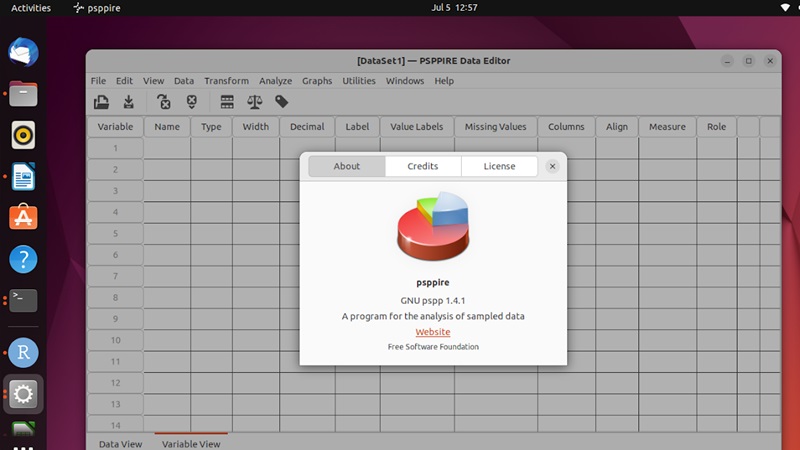
Hãy tải SPSS từ trang web chính thức của IBM để đảm bảo an toàn. Nếu bạn là sinh viên, đừng quên kiểm tra các chương trình ưu đãi bản quyền từ trường học của bạn.
Kết luận
Cách tải SPSS về máy tính có thể trở nên đơn giản và dễ dàng. Chỉ cần làm theo các bước như Hoàng Hà hướng dẫn ở trên, bạn sẽ nhanh chóng có thể sử dụng SPSS để phân tích dữ liệu. Hãy bắt đầu ngay hôm nay để khám phá những tính năng mạnh mẽ mà SPSS mang lại.
Xem thêm